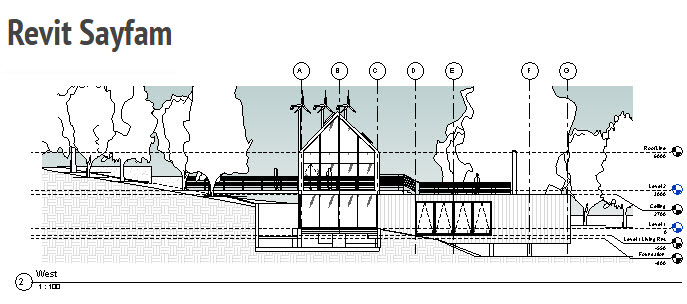Proje şablonları, modeller için bir başlangıç ortamı ve standartları sağlar. BIM
modelini oluştururken, disiplininizi ve amacınızı en iyi yansıtan şablonu seçmelisiniz.
Revit yazılımı için özel proje şablonlarınızı oluştururken bu önerileri göz önünde bulundurun:
İçerik konumu
Bir proje
şablonu, pafta antetleri gibi özel famly’ler, kapı ve pencereler gibi model elemanları
ve eleman etiketleri ve görünüm referansları gibi Annotation (açıklama) elemanları
içerebilir. Proje şablonunu oluşturmadan önce, bu özel family’lerin kolayca
erişilebilmeleri için bunların tutulacağı bir konum belirleyin. Özel içeriği,
Autodesk tarafından sağlanan içerikten ayrı tutmayı düşünün.
Adlandırma standartları
Net bir
adlandırma standardına sahip olmak şablonu düzenli ve kullanımı daha kolay hale
getirecektir. Bu kontrol listesindeki her bir eleman üzerinde çalışırken, tüm elemanlar
(family’ler, görünümler, materyaller, vb.) için takip edeceğiniz adlandırma
standardını göz önünde bulundurun.
Annotation elemanları
Bir proje
şablonu, modelde kullanmayı planladığınız Annotation family’lerini içermelidir.
Bunlar şablonda yüklü olduğunda modelde ilk kez kullanılacağı zaman yüklenmesi
gerekmeyecektir. Bu yöntem zaman tasarrufu sağlar ve yanlış family’yi
yüklemekten kaynaklanan hataları azaltır.
· Projede
yüklü olan etiketlerin listesini görmek için Annotate > Tag > Loaded Tags
and Symbols komutunu çalıştırın ve diyalog kutusundan şablona tüm tipik
etiketleri yükleyin. Etiket family’lerini proje standartlarınıza uyacak şekilde
düzenleyin.
· Görünüm
etiketleri (callout, section, elevation) system family’leridir ve Annotation family’lerinden
oluşur. Görünüm etiketlerinin tip özelliklerine erişmek ve oluştuğu family’leri
gerektiği gibi değiştirmek veya düzenlemek için Manage sekmesindeki Additional
Settings alt menüsünü kullanın.
· Aks
balonları, kuzey okları ve tipik olarak modellerde kullandığınız diğer Annotation
family’leri gibi diğer Annotation elemanlarını yükleyin.
· Annotation
elemanlar yazı ve ölçüleri de içerir. Bunlar system family’leridir. Bu nedenle,
tip özelliklerini düzenleyin veya proje standartlarınız için gerekli olan yazı
ve ölçüler için yeni tipler oluşturun.
Annotation family’lerine
yapılan tüm düzenlemeleri özel içerik klasörünüze kaydetmeyi unutmayın.
Pafta Antetleri
Modellerinizi paftalamak
için gereken tüm farklı paftalar için pafta antet (title block) family’leri
oluşturun. Zaman kazanmak ve hataları azaltmak için pafta antet family’lerini
şablona yükleyin.
Tüm düzenlenmiş pafta
antet family’lerini özel içerik klasörünüze kaydedin.
Görünüm tipleri
Görünüm tipleri,
bir görünüm paftaya yerleştirildiğinde başlık işaretlerinin nasıl görüneceğini
tanımlar. Sayfaların nasıl oluşturulduğunu göz önünde bulundurun ve
projeleriniz için ihtiyaç duyduğunuz tüm görünüm tiplerini oluşturun. Başlık işareti
istemediğiniz görünümler için de görünüm tipi oluşturmayı düşünebilirsiniz.
Örneğin, sunum için başlık işaretine ihtiyacınız olmayabilir. Veya sayfaları
düzenlemenize yardımcı olacak ek grafiklere sahip başlık işaretleri istediğiniz
görünümler için görünüm tipi oluşturabilirsiniz. Şablon dosyasında ihtiyaç
duyulduğu kadar farklı görünüm tipi oluşturun, böylece görünümler paftaya
yerleştirilirken oluşturulmaları gerekmez.
Family’ler
Şablonda temel system
family’lerini oluşturun. Bir modelde tipik kullanımları kapsayacak kadar family
oluşturun. Eleman parametrelerine gerekli bilgileri (keynote, type mark, vb.)
dahil edin. System family tiplerini oluştururken, tanımlardaki malzemeleri
kullanacaksınız, bu nedenle materyallerin modellerinizde nasıl tanımlanacağını
düşünmeye başlayın.
Göz önünde
bulundurulması gereken system family’lerden bazıları şunlardır:
Duvarlar
Döşemeler
Tavanlar
Çatılar
Giydirme
cephe duvarlar
Giydirme
cephe panelleri
Kasa/Profiller
Şablona
yüklenebilir family’ler de eklemelisiniz. Şablon içerisine yüklenebilir family’ler
(kapılar, pencereler, kolonlar ve kirişler, vb.) yüklendikçe, bu elemanların metrajda
nasıl görüneceğini düşünün. Şablona yüklenen her family için gereken tüm shared
ve project parametrelerini ekleyin. Şablona yüklenen family’lere parametreler
eklendiğinde, modelde metrajları oluşturmak daha kolay olacaktır. Yüklenen family’lerin
parametrelerini uygun bilgilerle doldurun.
Görünümler/Metrajlar/Paftalar
Şablon projesinde
tipik görünümler oluşturun, böylece her projenin başında oluşturulmaları
gerekmez. Bazı örnek görünümler şunlardır:
Birinci
kat planı
Asma
Tavan Planı
Dış Cepheler
Proje şablonuna
boş metrajlar ekleyin. Metrajlar, şablonda bir kez biçimlendirildiğinde her proje
için bu işlemi yapma gerekliliğini ortadan kaldırır. Şablonda metrajları
oluşturmak, şablonda yer alan family’lerin metraj için gereken tüm
parametrelere sahip olduğundan emin olmak için bir kontrol görevi görecektir.
Şablon, görünümlerin
ve metrajların yerleştirildiği bir pafta seti içermelidir. Bu set, proje
oluşturulduğunda değiştirilebilir, ancak şablonda bir pafta setine sahip olmak,
projeye de paftaların nasıl düzenleneceğine dair bir yol haritası verecektir.
Görünüm tipleri/Browser sıralaması
Şablondaki Views
kategorisine project ve shared parametreler eklemeyi düşünün. Proje
ilerledikçe, bu parametreler Project Browser'ı düzenlemeye yardımcı olmaları
için kullanılabilir. Eklemeniz gereken parametreleri belirlemek için, genellikle
çizim ve sayfaları nasıl organize edip sınıflandırdığınızı düşünerek başlayın.
Örneğin, planları kat planları, mobilya yerleşim planları, vb. şeklinde
sınıflandırmak isteyebilirsiniz.
Filter’lar
Bir projedeki
yaygın kullanım durumları için görünüm filtreleri oluşturun. Filtreler şablonun
bir parçası olarak dahil edildiğinde, ihtiyaç duyulduğunda filtre oluşturmak
zorunda kalmadan uygulanabilirler. Projede filtre oluştururken, bu filtreleri
şablon dosyalarınıza eklemenin işinize yarayıp yaramayacağını düşünün.
Placeholder bağlantıları
Projeler,
modellerin birlikte ilişkilendirileceği işbirliği gerektirecekse, şablon
projenize bir Placeholder bağlantısı eklemeyi düşünün. Placeholder bağlantısı
boş bir projedir. Şablonda, bağlantılı bir modelin nasıl görüntüleneceğini
kontrol etmek için görünürlük kontrollerini ayarlamak için kullanabilirsiniz.
Şablon, bir proje için kullanıldığında, Placeholder bağlantısı bağlantılı
modele yönlendirilir ve şablondaki görünürlük kontrolleri bağlantılı modele
uygulanır. Bu, bağlantılı modeller ile çalışırken zamandan tasarruf etmeyi
sağlar, çünkü ortak görünürlük ayarları, her bağlantı oluşturulduğunda değil
şablonda bir kez ayarlanabilir.
Görünüm şablonları
Projenizde
kullanılan farklı görünüm tipleri için görünüm şablonları oluşturun. Görünüm
şablonları, görünümlerinizde görünürlük ayarlarını atamanın hızlı bir yoludur.
Şablon projesinde görünüm şablonları oluşturmak, projeden projeye görünümlerin
tutarlılığını sağlayacaktır.
Malzemeler ve tarama desenleri
Proje şablonunda
ortak materyallerden oluşan bir kütüphane oluşturun. Materyalleri yaparken,
sadece nasıl görüneceğini değil, onları nasıl keynote yapacağınızı ya da
malzeme metrajında kullanacağınızı da düşünün.
Örneğin, bir ahşap dikmenin farklı boyutlarını veya farklı duvar kalınlıklarını
temsil etmek için farklı malzemeler yapmanız gerekir. Bu materyaller aynı görünür,
ancak keynote’u farklı olacaktır ve malzeme metrajında daha farklı listelenecektir.
Malzeme yüzeyi ve
kesitler için tarama desenleri de şablonda tanımlanır ve her malzeme için özel
olarak tasarlanmalıdır. Bu, yeni materyaller için tarama desenleri seçerken
hataları azaltmaya yardımcı olur.
Çizgi stilleri
Manage > Settings
> Additional Settings’i kullanarak şablon için çizgi stillerini tanımlayın.
Şablonda tanımlanan çizgi stilleri, projede kullanılmak üzere tasarlanmalıdır.
Örneğin, yıkılmış elemanlar ve kesme düzleminin üstündeki tefriş elemanları
için "Dash" adlı bir çizgi stili yerine, "Demolition" ve
"Overhead Casework" olarak adlandırılan 2 çizgi stili oluşturun. Amaca
yönelik çizgi stilleri, çizgi tipi seçerken olası hataları azaltacaktır.
Nesne stilleri/Çizgi kalınlıkları
Proje
şablonundaki nesne stillerini ve çizgi kalınlıklarını çıktı grafikleri
gereksinimlerinizi karşılayacak şekilde ayarlayın. Nesne stili çizgi
ağırlıklarını ayarlayarak başlayın. Bunlar, elemanların birbirlerinin yanında
grafiksel olarak nasıl görüntülenmesini istediğinizi göstermek için
birbirlerine göre ayarlanır. Şablonda nesne stillerini ayarlama konusunda
yardımcı olmak için:
1. Farklı nesne stillerini kullanan farklı
kategorilerdeki elemanları kullanarak örnek bir plan detayı oluşturun.
2. Bu görünümü çoğaltın ve ölçeği değiştirin,
böylece her görünüm aynı elemanları gösterir, ancak farklı ölçeklerde
yazdırılır/gösterilir.
3. Ekrandaki ve yazdırılan görünümü
karşılaştırın ve nesne stili ayarlarını gerektiği gibi ayarlayın.
4. Nesne stilleri tanımlandıktan sonra, her
ölçek için nesne stili çizgi kalınlıklarında ayarlamalar yapın.
Her bir görünüm
ölçeği için nesne stillerini ve çizgi kalınlıklarını ayarlarken, bu adımların birkaç
kez yapılması gerekebilir.